ПОЛЬЗОВАТЕЛИ
Как редактировать данные пользователя?
У каждого пользователя рабочей области есть профиль, связанный с ним. Он содержит набор атрибутов о пользователе и предоставляет доступ к ряду персональных настроек.
Большая часть этой информации и настроек открыта для пользователей и может управляться из области профиля, но некоторые из них доступны только владельцам рабочего пространства.
Обладая правами владельца, вы можете:
1. Щелкните значок настроек.
2. Перейдите в раздел Управление пользователями.
3. Найдите пользователя в списке. Чтобы быстрее найти пользователя, можно воспользоваться поиском, расположенным рядом со значком нового пользователя.
4. Щелкните имя пользователя, чтобы открыть его профиль.
Большая часть этой информации и настроек открыта для пользователей и может управляться из области профиля, но некоторые из них доступны только владельцам рабочего пространства.
Обладая правами владельца, вы можете:
- Добавить или заменить изображение профиля пользователя. Оно будет отображаться рядом с именем пользователя везде, где он упоминается.
- Деактивировать или активировать учетную запись пользователя. При необходимости вы также можете удалить пользователя, но лучше деактивировать учетные записи, а не удалять их полностью.
- Добавить или изменить имя пользователя. Использование настоящего полного имени пользователя не является обязательным, но может быть полезным в организационных целях.
- Добавьте или отредактируйте адрес электронной почты пользователя. Сами пользователи не имеют возможности изменить его.
- Назначение и редактирование роли. Эта настройка недоступна пользователям.
- Установка часового пояса пользователя по умолчанию. Он может отличаться от часового пояса, установленного по умолчанию для всего рабочего пространства.
- Изменить язык интерфейса пользователя по умолчанию. Он может отличаться от языка, установленного по умолчанию для всего рабочего пространства.
- Выбор и отмена выбора групп, к которым должен принадлежать пользователь. Членством пользователя в группе можно также управлять со страницы группы.
- Изменить пароль. Это действие может заставить пользователя выйти из системы. Рекомендуется сообщать пользователю новый пароль перед его изменением.
1. Щелкните значок настроек.
2. Перейдите в раздел Управление пользователями.
3. Найдите пользователя в списке. Чтобы быстрее найти пользователя, можно воспользоваться поиском, расположенным рядом со значком нового пользователя.
4. Щелкните имя пользователя, чтобы открыть его профиль.
5. Теперь щелкните в полях и внесите необходимые изменения.
6. Нажмите кнопку Сохранить.
Все изменения, внесенные в профиль пользователя, вступают в силу немедленно.
Все изменения, внесенные в профиль пользователя, вступают в силу немедленно.
